iPhone यूझर गाइड
- तुमचे स्वागत आहे
-
-
- iOS 26 सह सुसंगत असलेली iPhone मॉडेल्स
- iPhone 11
- iPhone 11 Pro
- iPhone 11 Pro Max
- iPhone SE (तिसरे जनरेशन)
- iPhone 12 mini
- iPhone 12
- iPhone 12 Pro
- iPhone 12 Pro Max
- iPhone 13 mini
- iPhone 13
- iPhone 13 Pro
- iPhone 13 Pro Max
- iPhone SE (तिसरे जनरेशन)
- iPhone 14
- iPhone 14 Plus
- iPhone 14 Pro
- iPhone 14 Pro Max
- iPhone 15
- iPhone 15 Plus
- iPhone 15 Pro
- iPhone 15 Pro Max
- iPhone 16
- iPhone 16 Plus
- iPhone 16 Pro
- iPhone 16 Pro Max
- iPhone 16e
- iPhone 17
- iPhone 17 Pro
- iPhone 17 Pro Max
- iPhone Air
- बेसिक सेटअप करणे
- तुमचा iPhone तुमच्या आवश्यकतेनुसार बनवा
- उत्तम छायाचित्रे काढणे आणि व्हिडिओ बनवणे
- फ्रेंड्स आणि कुटुंबाच्या संपर्कात राहणे
- तुमच्या कुटुंबाबरोबर फीचर शेअर करणे
- तुमच्या दैनंदिन कामांसाठी iPhone वापरणे
- Apple सपोर्टकडून तज्ञांचा सल्ला
-
- iOS 26 मध्ये नवीन काय आहे
-
- व्हॉल्यूम ॲडजस्ट करणे
- iPhone फ्लॅशलाइट चालू किंवा बंद करणे
- iPhone सायलेंट करणे
- पिक्चर इन पिक्चरसह मल्टीटास्क
- लॉक स्क्रीनवरून फीचर ॲक्सेस करणे
- Dynamic Island मध्ये लाइव्ह ॲक्टिव्हिटी बघणे
- क्विक ॲक्शन करणे
- iPhone वर सर्च करणे
- तुमच्या iPhone विषयी माहिती मिळवणे
- iPhone वर स्टोरेज मॅनेज करणे
- iPhone सह प्रवास करणे
-
- ध्वनी आणि व्हायब्रेशन बदलणे
- ॲक्शन बटण वापरणे आणि कस्टमाइझ करणे
- कस्टम लॉक स्क्रीन तयार करणे
- वॉलपेपर बदलणे
- कंट्रोल सेंटर वापरणे आणि कस्टमाइझ करणे
- ऑडिओ आणि व्हिडिओ रेकॉर्ड करणे
- स्क्रीन ब्राइटनेस आणि रंग संतुलन ॲडजस्ट करणे
- iPhone चा डिस्प्ले जास्त वेळ चालू ठेवणे
- StandBy वापरणे
- iPhone डिस्प्ले आणि टेक्स्ट सेटिंग ॲडजस्ट करणे
- तुमच्या iPhone चे नाव बदलणे
- दिनांक आणि वेळ बदलणे
- भाषा आणि प्रदेश बदलणे
- डिफॉल्ट ॲप बदलणे
- तुमचे डिफॉल्ट सर्च इंजिन बदलणे
- तुमचा iPhone स्क्रीन रोटेट करणे
- शेअरिंग पर्याय कस्टमाइझ करणे
-
- ‘कॅमेरा कंट्रोल’ वापरणे
- इतर ॲप उघडण्यासाठी कॅमेरा कंट्रोल वापरणे
- शटर व्हॉल्यूम ॲडजस्ट करणे
- HDR कॅमेरा सेटिंग ॲडजस्ट करणे
- व्हिडिओ रेकॉर्ड करणे
- Apple Vision Pro साठी स्पेशिअल छायाचित्रे काढणे आणि स्पेशिअल व्हिडिओ रेकॉर्ड करणे
- ध्वनी रेकॉर्डिंग पर्याय बदलणे
- ProRes व्हिडिओ रेकॉर्ड करणे
- सिनेमॅटिक मोडमध्ये व्हिडिओ रेकॉर्ड करणे
- व्हिडिओ रेकॉर्डिंग सेटिंग बदलणे
- कॅमेरा सेटिंग जतन करणे
- मुख्य कॅमेरा लेन्स कस्टमाइझ करणे
- प्रगत कॅमेरा सेटिंग बदलणे
- छायाचित्रे बघणे, शेअर करणे आणि प्रिंट करणे
- लाइव्ह टेक्स्ट वापरणे
- QR कोड स्कॅन करणे
-
-
- दिनदर्शिकेमध्ये इव्हेंट तयार करणे आणि संपादित करणे
- आमंत्रणे पाठवणे
- आमंत्रणांना उत्तर देणे
- तुम्ही इव्हेंट कसे बघता ते बदलणे
- इव्हेंटसाठी सर्च करणे
- दिनदर्शिकेचे सेटिंग बदलणे
- वेगळ्या काल विभागामध्ये इव्हेंट शेड्यूल करणे किंवा डिस्प्ले करणे
- इव्हेंटचा ट्रॅक ठेवणे
- अनेक दिनदर्शिका वापरणे
- रिमाइंडर वापरणे
- सुट्टीची दिनदर्शिका वापरणे
- iCloud दिनदर्शिका शेअर करणे
- होकायंत्र
-
- संपर्क माहिती समाविष्ट करणे आणि वापरणे
- संपर्क संपादित करणे
- तुमची संपर्क माहिती समाविष्ट करणे
- अकाउंट समाविष्ट करणे किंवा काढून टाकणे
- तुमची संपर्क माहिती शेअर करण्यासाठी iPhone वर NameDrop चा वापर करणे
- फोन ॲपमधून संपर्क वापरणे
- डुप्लिकेट संपर्क एकत्र करणे किंवा लपवणे
- सर्व डिव्हाइसवर संपर्क सिंक करणे
- संपर्क इम्पोर्ट करणे
- संपर्क एक्सपोर्ट करणे
-
- FaceTime ने सुरुवात करणे
- FaceTime लिंक तयार करणे
- FaceTime ऑडिओ कॉल टूल्स वापरणे
- लाइव्ह छायाचित्र काढा
- लाइव्ह कॅप्शन वापरणे
- कॉलदरम्यान इतर ॲप वापरणे
- गटाचा FaceTime कॉल करणे
- एकत्र बघण्यासाठी, ऐकण्यासाठी आणि एकत्र प्ले करण्यासाठी SharePlay वापरणे
- FaceTime कॉलमध्ये तुमची स्क्रीन शेअर करणे
- FaceTime कॉलमध्ये रिमोट कंट्रोलची विनंती करणे किंवा रिमोट कंट्रोल देणे
- FaceTime मधील डॉक्युमेंटवर सहयोग करणे
- व्हिडिओ कॉन्फरन्सिंग फीचर वापरणे
- इतर Apple डिव्हाइसवर FaceTime कॉल हॅण्ड ऑफ करणे
- FaceTime व्हिडिओ सेटिंग बदलणे
- FaceTime ऑडिओ सेटिंग बदलणे
- कॉलमधून बाहेर पडणे किंवा ‘संदेश’ मध्ये स्विच करणे
- FaceTime कॉल ब्लॉक करणे आणि तो स्पॅम म्हणून रिपोर्ट करणे
- स्क्रीन आणि कॉल्स फिल्टर करणे
-
- Apple Games ॲपसह सुरुवात करणे
- तुमचे Game Center प्रोफाइल सेट अप करणे
- गेम शोधणे आणि डाउनलोड करणे
- Apple Arcade ची सदस्यता घेणे
- Apple Games ॲपमध्ये फ्रेंड्सबरोबर कनेक्ट होणे
- Apple Games ॲपमध्ये फ्रेंड्सबरोबर खेळणे
- तुमची गेम लायब्ररी मॅनेज करणे
- गेम कंट्रोलर कनेक्ट करणे
- गेमसंबंधी सेटिंग बदलणे
- गेममधील समस्या रिपोर्ट करणे
-
- होम परिचय
- ‘Apple होम’ च्या नवीन व्हर्जनवर अपग्रेड करणे
- ॲक्सेसरी सेट अप करा
- कंट्रोल ॲक्सेसरी
- तुमच्या ऊर्जेच्या वापराचे नियोजन करण्यासाठी ग्रिड फोरकास्ट वापरा
- विजेचा वापर आणि दर बघणे
- अडॅप्टिव्ह तापमान आणि स्वच्छ ऊर्जा मार्गदर्शन
- HomePod सेट अप करणे
- तुमचे घर रिमोट पद्धतीने नियंत्रित करा
- दृश्ये तयार करा आणि वापरा
- ऑटोमेशन वापरा
- सुरक्षा कॅमेरे सेट अप करा
- फेस रेकग्निशन वापरणे
- iPhone किंवा Apple Watch वर तुमची होम की वापरून तुमचा दरवाजा अनलॉक करणे
- राउटर कॉन्फिगर करणे
- ॲक्सेसरी नियंत्रित करण्यासाठी इतरांना आमंत्रित करा
- अधिक घरे समाविष्ट करा
-
- तुमचा ईमेल तपासणे
- श्रेणी वापरणे
- iCloud Mail ऑटोमॅटिकली क्लीन अप करणे
- ईमेल नोटिफिकेशन सेट करणे
- ईमेल सर्च करणे
- मेलबॉक्समध्ये ईमेल व्यवस्थापित करणे
- ईमेल्सवर ॲक्शन ऑटोमॅटिकली लागू करण्यासाठी iCloud Mail नियम वापरा
- Mail च्या सेटिंग बदलणे
- ईमेल हटवणे आणि पुनर्प्राप्त करणे
- तुमच्या होम स्क्रीनवर Mail विजेट समाविष्ट करणे
- ईमेल प्रिंट करणे
-
- नकाशा ॲपसह सुरुवात करणे
- तुमचे स्थान आणि नकाशा दृश्य सेट करणे
-
- तुमचे घर, कार्यस्थळ किंवा शाळेचा पत्ता सेट करणे
- ‘नकाशा’ ॲप वापरणे
- ड्रायव्हिंग दिशानिर्देश प्राप्त करणे
- इलेक्ट्रिक वाहन रूटिंग सेट अप करणे
- मार्गाचा ओव्हरव्ह्यू आणि येणाऱ्या वळणांची यादी बघणे
- तुमच्या मार्गावरील थांबे बदलणे किंवा समाविष्ट करणे
- तुमच्या पार्क केलेल्या कारपर्यंत पोहचण्याचे दिशानिर्देश प्राप्त करणे
- वॉकिंगचे दिशानिर्देश प्राप्त करणे
- चालणे किंवा हाइक जतन करणे
- सार्वजनिक वाहतुकीचे दिशानिर्देश प्राप्त करणे
- सायकलिंगचे दिशानिर्देश प्राप्त करणे
- राइड बूक करणे
- ऑफलाइन नकाशे डाउनलोड करणे
-
- ठिकाणे सर्च करणे
- जवळपासची आकर्षक ठिकाणे, रेस्टॉरंट आणि सेवा शोधणे
- विमानतळ किंवा मॉल्स एक्सप्लोअर करणे
- ठिकाणांविषयी माहिती मिळवणे
- ‘भेट दिलेली ठिकाणे’ बघणे आणि मॅनेज करणे
- तुमच्या ‘ठिकाणे’ मध्ये ठिकाणे आणि नोट्स समाविष्ट करणे
- ठिकाणे शेअर करणे
- पिनने स्थान चिन्हांकित करणे
- ठिकाणांना मानांकन देणे आणि छायाचित्रे समाविष्ट करणे
- गाइडसह ठिकाणे एक्सप्लोअर करणे
- कस्टम गाइडबरोबर ठिकाणे व्यवस्थापित करणे
- स्थान हिस्ट्री क्लिअर करणे
- अलीकडील दिशानिर्देश हटवणे
- ‘नकाशा’ मधील समस्या रिपोर्ट करणे
-
- ‘संदेश’ ॲपसह सुरूवात करणे
- ‘संदेश’ सेट अप करणे
- iMessage विषयी माहिती
- संदेश पाठवणे आणि त्यांना उत्तर देणे
- उपग्रहाच्या माध्यमातून टेक्स्ट
- नंतर पाठवण्यासाठी संदेश शेड्यूल करणे
- संदेश पाठवणे रद्द करणे आणि संदेश संपादित करणे
- संदेशांचा ट्रॅक ठेवणे
- सर्च करणे
- संदेश फॉरवर्ड आणि शेअर करणे
- संभाषणे गटबध्द करणे
- स्क्रीन शेअर करणे
- प्रोजेक्टवर सहयोग करणे
- बॅकग्राउंड्स समाविष्ट करणे
- iMessage ॲप वापरणे
- संभाषणात लोकांना मतदान करणे
- छायाचित्रे किंवा व्हिडिओ काढणे आणि संपादित करणे
- छायाचित्रे, लिंक, आणि बरेच काही शेअर करणे
- स्टिकर पाठवणे
- Memoji तयार करणे आणि पाठवणे
- Tapback वापरून प्रतिक्रिया देणे
- टेक्स्ट फॉरमॅट करणे आणि संदेश ॲनिमेट करणे
- संदेश ड्रॉ करणे आणि हाताने लिहिणे
- GIF पाठवणे आणि जतन करणे
- ऑडिओ संदेश पाठवणे आणि प्राप्त करणे
- तुमचे स्थान शेअर करणे
- ‘वाचल्याच्या पावत्या’ चालू किंवा बंद करणे
- नोटिफिकेशन्स थांबवणे, म्यूट करणे आणि बदलणे
- टेक्स्ट स्क्रीन करणे, फिल्टर करणे, रिपोर्ट करणे आणि ब्लॉक करणे
- संदेश आणि अटॅचमेंट हटवणे
- हटवलेले संदेश पुनर्प्राप्त करणे
-
- ‘संगीत’ ॲप वापरणे सुरू करणे
- संगीताचा आनंद घेणे
-
-
- संगीत प्ले करणे
- म्युझिक प्लेअर कंट्रोल वापरणे
- लॉसलेस ऑडिओ प्ले करणे
- स्पेशिअल ऑडिओ प्ले करणे
- रेडिओ ऐकणे
- SharePlay चा वापर करून एकत्र संगीत प्ले करणे
- कारमध्ये एकत्र संगीत प्ले करणे
- तुमचे संगीत यादीबध्द करणे
- ट्रांझिशन गाणी
- गाणी शफल किंवा रिपीट करणे
- Apple Music सह गाणे म्हणणे
- गाण्याचे श्रेय आणि बोल दाखवणे
- तुम्हाला काय आवडते ते Apple Music ला सांगणे
- ध्वनीची गुणवत्ता ॲडजस्ट करणे
-
- News सह सुरुवात करणे
- News ॲपची नोटिफिकेशन्स आणि न्यूजलेटर्स प्राप्त करणे
- News विजेट वापरणे
- फक्त तुमच्यासाठी निवडलेल्या बातम्यांच्या स्टोरी पाहणे
- स्टोरी वाचणे आणि शेअर करणे
- ‘माझे खेळ’ सह तुमच्या आवडत्या टीम फॉलो करणे
- Apple News Today ऐकणे
- चॅनल्स, विषय, स्टोरीज किंवा पाककृती सर्च करणे
- जतन केलेल्या स्टोरीज
- तुमची वाचन हिस्ट्री क्लिअर करणे
- बातम्यांच्या चॅनलची स्वतंत्रपणे सदस्यता घ्या
-
- नोट्सने सुरुवात करणे
- नोट्स तयार आणि फॉरमॅट करणे
- क्विक नोट्स वापरणे
- रेखाचित्रे आणि हस्ताक्षर समाविष्ट करणे
- सूत्रे आणि समीकरणे प्रविष्ट करणे
- छायाचित्रे, व्हिडिओ आणि बरेच काही समाविष्ट करणे
- ऑडिओ रेकॉर्ड आणि ट्रान्सक्राइब करणे
- टेक्स्ट आणि डॉक्युमेंट स्कॅन करणे
- PDF ने काम करणे
- लिंक समाविष्ट करणे
- नोट्स सर्च करणे
- फोल्डरमध्ये व्यवस्थापित करणे
- टॅगसह व्यवस्थापित करणे
- स्मार्ट फोल्डर वापरणे
- शेअर करणे आणि सहयोग करणे
- नोट्स एक्सपोर्ट किंवा प्रिंट करणे
- नोट्स लॉक करणे
- अकाउंट समाविष्ट करणे किंवा काढून टाकणे
- नोट्स व्ह्यू बदलणे
- ‘नोट्स’ च्या सेटिंग बदलणे
-
- पासवर्ड वापरणे
- संकेतस्थळ किंवा ॲपसाठी तुमचा पासवर्ड शोधणे
- संकेतस्थळ किंवा ॲपचा पासवर्ड बदलणे
- पासवर्ड काढून टाकणे
- हटवलेला पासवर्ड पुनर्प्राप्त करणे
- संकेतस्थळ किंवा ॲपसाठी पासवर्ड तयार करणे
- पासवर्ड मोठ्या टेक्स्टमध्ये दाखवणे
- संकेतस्थळे आणि ॲपमध्ये साइन इन करण्यासाठी पासकी वापरणे
- Apple सह साइन इन करा
- पासवर्ड शेअर करणे
- प्रबळ पासवर्ड ऑटोमॅटिकली भरणे
- ‘ऑटोफिल’ मधून वगळलेली संकेतस्थळे पहा
- कमकुवत किंवा ओळखले गेलेले पासवर्ड बदलणे
- तुमचे पासवर्ड आणि संबंधित माहिती बघणे
- पासवर्ड हिस्ट्री बघणे
- तुमचा Wi-Fi पासवर्ड शोधणे आणि शेअर करणे
- AirDrop सह पासवर्ड सुरक्षितपणे शेअर करणे
- तुमचे पासवर्ड तुमच्या सर्व डिव्हाइसवर उपलब्ध करणे
- पडताळणी कोड ऑटोमॅटिकली भरणे
- SMS पासकोड ऑटोमॅटिकली भरणे
- कमी CAPTCHA आव्हानांसह साइन इन करणे
- टू फॅक्टर ऑथेंटिकेशन वापरणे
- ‘सुरक्षा की’ वापरणे
- तुमची Mac FileVault रिकव्हरी की पहा
-
- कॉल करणे
- कॉल रेकॉर्ड आणि ट्रान्सक्राइब करणे
- तुमच्या फोनचे सेटिंग बदलणे
- कॉल हिस्ट्री बघणे आणि हटवणे
- इनकमिंग कॉलला उत्तर देणे किंवा नाकारणे
- कॉलवर असताना
- फोन कॉल दरम्यान स्क्रीन्स शेअर करणे
- फोन कॉलमध्ये रिमोट कंट्रोलची विनंती करणे किंवा रिमोट कंट्रोल देणे
- कॉन्फरन्स किंवा थ्री वे कॉल करणे
- व्हॉइसमेल सेट अप करणे
- व्हॉइसमेल तपासणे
- व्हॉइसमेल अभिवादन आणि सेटिंग बदलणे
- रिंगटोन्स सिलेक्ट करणे
- Wi-Fi चा वापर करून कॉल करणे
- कॉल फॉरवर्डिंग सेट अप करणे
- कॉल प्रतीक्षा सेट अप करणे
- कॉल स्क्रीन आणि ब्लॉक करणे
-
- ‘छायाचित्र’ सह सुरुवात करणे
- तुमची छायाचित्र लायब्ररी ब्राउझ करणे
- तुमचे छायाचित्र संग्रह ब्राउझ करणे
- छायाचित्रे आणि व्हिडिओ बघा
- छायाचित्र आणि व्हिडिओची माहिती पाहणे
-
- दिनांकानुसार छायाचित्रे आणि व्हिडिओ शोधणे
- लोक आणि पाळीव प्राणी शोधणे आणि त्यांना नाव देणे
- गटाची छायाचित्रे आणि व्हिडिओ शोधणे
- स्थानानुसार छायाचित्रे आणि व्हिडिओज ब्राउझ करणे
- अलीकडे जतन केलेली छायाचित्रे आणि व्हिडिओज शोधणे
- तुमच्या प्रवासाची छायाचित्रे आणि व्हिडिओ शोधणे
- पावत्या, QR कोड, अलीकडेच संपादित केलेली छायाचित्रे आणि बरेच काही शोधणे
- मीडिया प्रकारानुसार छायाचित्रे आणि व्हिडिओज शोधणे
- छायाचित्र लायब्ररी क्रमवार लावणे आणि फिल्टर करणे
- iCloud सह तुमची छायाचित्रे आणि व्हिडीओज बॅकअप आणि सिंक करणे
- छायाचित्रे आणि व्हिडिओ हटवणे किंवा लपवणे
- छायाचित्रे आणि व्हिडिओ सर्च करणे
- वॉलपेपर सूचना मिळवणे
-
- छायाचित्रे आणि व्हिडिओ शेअर करणे
- मोठे व्हिडिओ शेअर करणे
- शेअर केलेले अल्बम तयार करणे
- शेअर केलेल्या अल्बममध्ये लोकांना समाविष्ट करणे आणि काढून टाकणे
- शेअर केलेल्या अल्बममध्ये छायाचित्रे आणि व्हिडिओ समाविष्ट करणे आणि हटवणे
- ‘iCloud शेअर केलेली छायाचित्र लायब्ररी’ सेट अप करणे किंवा जॉइन करणे
- ‘iCloud शेअर केलेली छायाचित्र लायब्ररी’ वापरणे
- ‘iCloud शेअर केलेली छायाचित्र लायब्ररी’ मध्ये कॉण्टेंट समाविष्ट करणे
-
- छायाचित्रे आणि व्हिडिओ संपादित करणे
- छायाचित्रे आणि व्हिडिओ क्रॉप करणे, फिरवणे, फ्लिप करणे किंवा सरळ करणे
- छायाचित्र संपादने पूर्ववत करणे आणि पूर्वस्थितीत आणणे
- व्हिडिओचा कालावधी ट्रिम करणे, वेग ॲडजस्ट करणे आणि ऑडिओ संपादित करणे
- सिनेमॅटिक मोडमधील व्हिडिओ संपादित करणे
- Live Photos संपादित करणे
- पोर्ट्रेट मोडमधील छायाचित्रे संपादित करणे
- लोक, आठवणी आणि सुट्ट्या लपवणे
- तुमच्या छायाचित्रांचे स्टिकर बनवणे
- छायाचित्रे आणि व्हिडिओ डुप्लिकेट करणे आणि कॉपी करणे
- डुप्लिकेट छायाचित्रे आणि व्हिडिओ एकत्र करणे
- छायाचित्रे आणि व्हिडिओ इम्पोर्ट आणि एक्सपोर्ट करणे
- छायाचित्रे प्रिंट करणे
-
- iPhone वर ‘पॉडकास्ट’ ॲपसह सुरुवात करणे
- पॉडकास्ट शोधणे
- पॉडकास्ट ऐकणे
- पॉडकास्ट ट्रान्सक्रिप्ट बघणे
- तुमच्या आवडत्या पॉडकास्टला फॉलो करणे
- पॉडकॉस्ट्सला मानांकन देणे किंवा रिव्ह्यू करणे
- पॉडकास्ट विजेट वापरणे
- तुमचे ‘आवडते’ मधील पॉडकास्ट श्रेणी आणि चॅनल्स सिलेक्ट करणे
- तुमची पॉडकास्ट लायब्ररी व्यवस्थापित करणे
- पॉडकास्ट डाउनलोड करणे, जतन करणे, काढून टाकणे आणि शेअर करणे
- पॉडकास्टची सदस्यता घेणे
- केवळ सदस्य असलेले कॉण्टेंट ऐकणे
- डाउनलोड सेटिंग बदलणे
-
- रिमाइंडरने सुरुवात करणे
- रिमाइंडर तयार करणे
- किराणा यादी तयार करणे
- तपशील समाविष्ट करणे
- आयटम पूर्ण करणे आणि काढून टाकणे
- यादी संपादित आणि व्यवस्थापित करणे
- तुमच्या याद्या सर्च करणे
- अनेक याद्या व्यवस्थापित करणे
- आयटम टॅग करणे
- ‘स्मार्ट यादी’ वापरणे
- शेअर करणे आणि सहयोग करणे
- यादी प्रिंट करणे
- टेम्प्लेट वापरून काम करणे
- अकाउंट समाविष्ट करणे किंवा काढून टाकणे
- रिमाइंडरच्या सेटिंग बदलणे
-
- Safari ॲपसह सुरुवात करणे
- वेब ब्राउझ करणे
- संकेतस्थळे शोधणे
- हायलाइट पाहणे
- तुमचे Safari सेटिंग कस्टमाइझ करणे
- लेआउट बदलणे
- अनेक Safari प्रोफाइल तयार करणे
- वेबपृष्ठ ऐकणे
- संकेतस्थळ बुकमार्क करणे
- वेब ॲप म्हणून उघडा
- वाचन यादीमध्ये पृष्ठे जतन करणे
- तुमच्याबरोबर शेअर केलेल्या लिंक शोधणे
- PDF डाउनलोड करणे
- वेबपृष्ठ PDF स्वरूपात ॲनोटेट आणि जतन करणे
- फॉर्म्स भरणे
- एक्सटेंशन मिळवणे
- तुमचे कॅशे आणि कुकीज क्लिअर करणे
- कुकीज एनेबल करणे
- शॉर्टकट
- टिप्स
-
- रेकॉर्डिंग करणे
- ट्रान्सक्रिप्शन बघणे
- प्ले बॅक करणे
- रेकॉर्डिंगमध्ये दुसरा लेअर समाविष्ट करणे
- रेकॉर्डिंग फाइलमध्ये एक्स्पोर्ट करणे
- रेकॉर्डिंग संपादित करणे किंवा हटवणे
- रेकॉर्डिंग अद्ययावत ठेवणे
- रेकॉर्डिंग व्यवस्थापित करणे
- रेकॉर्डिंग सर्च करणे किंवा नाव बदलणे
- रेकॉर्डिंग शेअर करणे
- रेकॉर्डिंग डुप्लिकेट करणे
-
- Apple वॉलेटविषयी माहिती
- Apple Pay सेट अप करणे
- संपर्करहित पेमेंटसाठी Apple Pay वापरणे
- ॲपमध्ये आणि वेबवर Apple Pay वापरणे
- Apple Cash वापरणे
- Apple Card वापरणे
- तुमचे ओळखपत्र समाविष्ट करणे
- ट्रांझिटसाठी पैसे देणे
- डिजिटल कीज वापरणे
- पासेस, लॉयल्टी कार्ड्स, तिकिटे आणि बरेच काही वापरणे
- तुमची Apple अकाउंट शिल्लक तपासणे
- ‘वॉलेट’ ॲपमध्ये व्यवस्थापित करणे आणि सर्च करणे
- कार्ड्स आणि पासेस काढून टाकणे
- पेमेंटची माहिती भरणे
- ‘वॉलेट व Apple Pay सेटिंग’ बदलणे
-
- Apple Intelligence ची प्रस्तावना
- संदेश, कॉल्स आणि संभाषणे भाषांतरित करणे
- व्हिज्युअल इंटेलिजन्स वापरणे
- Image Playground सह मूळ इमेज तयार करणे
- Genmoji सह तुमचा स्वतःचा इमोजी तयार करणे
- Apple Intelligence सह इमेज वॉण्ड वापरा
- Siri सह Apple Intelligence वापरा
- ‘रायटिंग टूल’ सह योग्य शब्द शोधणे
- Apple Intelligence सह ChatGPT वापरा
- नोटिफिकेशन्स सारांशित करणे आणि व्यत्यय कमी करणे
-
- Mail मध्ये Apple Intelligence वापरा
- ‘संदेश’ मध्ये Apple Intelligence वापरा
- ‘नोट्स’ ॲपमध्ये Apple Intelligence वापरणे
- ‘फोन’ ॲपमध्ये Apple Intelligence वापरणे
- ‘छायाचित्र’ मध्ये Apple Intelligence वापरा
- ‘रिमाइंडर’ ॲपमध्ये Apple Intelligence वापरणे
- Safari मध्ये Apple Intelligence वापरा
- ‘शॉर्टकट’ ॲपमध्ये Apple Intelligence वापरा
- Apple Intelligence आणि गोपनीयता
- Apple Intelligence फीचर्सचा ॲक्सेस ब्लॉक करणे
-
- कौटुंबिक शेअरिंग सेट अप करणे
- कौटुंबिक शेअरिंग सदस्य समाविष्ट करणे
- ‘कौटुंबिक शेअरिंग’ मधून सदस्य काढून टाकणे
- सदस्यता शेअर करणे
- खरेदी शेअर करणे
- कुटुंबातील सदस्यांबरोबर स्थान शेअर करणे आणि त्यांचे हरवलेले डिव्हाइस शोधणे
- ‘Apple Cash कुटुंब’ आणि ‘Apple Card कुटुंब’ सेट अप करणे
- आईवडिलांचे नियंत्रण सेट अप करणे
- मुलाचे डिव्हाइस सेट अप करणे
- ॲप्ससह वयोमर्यादा शेअर करणे
-
- ‘स्क्रीन टाइम’ सह सुरू करणे
- ‘स्क्रिनपासूनचे अंतर’ सह तुमच्या डोळ्यांचे आरोग्य सुरक्षित ठेवणे
- स्क्रीन टाइम पासकोड तयार करणे, मॅनेज करणे आणि त्याचा ट्रॅक ठेवणे
- स्क्रीन टाइमसह शेड्यूल्स सेट करणे
- ॲप्स, ॲप डाउनलोड्स, संकेतस्थळे आणि खरेदी ब्लॉक करणे
- स्क्रीन टाइमसह कॉल्स आणि संदेश ब्लॉक करणे
- संवेदनशील इमेजेस आणि व्हिडिओज तपासणे
- कुटुंब सदस्यासाठी स्क्रीन टाइम सेट अप करणे
- ‘स्क्रीन टाइम’ विनंतीला प्रतिसाद देणे
-
- ‘कंटिन्युटी’ ची प्रस्तावना
- जवळपासच्या डिव्हाइसवर आयटम पाठवण्यासाठी AirDrop वापरणे
- डिव्हाइस दरम्यान टास्क हॅण्ड ऑफ करणे
- तुमच्या Mac वरून तुमचा iPhone नियंत्रित करणे
- डिव्हाइसेस दरम्यान कॉपी आणि पेस्ट करणे
- तुमच्या iPhone वरून व्हिडिओ आणि ऑडिओ स्ट्रीम करणे
- तुमच्या iPad आणि Mac वर फोन कॉल आणि टेक्स्ट संदेशांना अनुमती देणे
- तुमचे इंटरनेट कनेक्शन शेअर करणे
- iPhone वेबकॅम म्हणून वापरणे
- Mac वर स्केच, छायाचित्रे आणि स्कॅन इन्सर्ट करणे
- SharePlay तात्काळ सुरू करणे
- iPhone आणि तुमचा संगणक केबलने कनेक्ट करणे
- डिव्हाइसेसच्या दरम्यान फाइल ट्रान्सफर करणे
-
- CarPlay ची प्रस्तावना
- CarPlay ला कनेक्ट करणे
- तुमच्या वाहनाचे बिल्ट इन कंट्रोल वापरणे
- टर्न बाय टर्न दिशानिर्देश प्राप्त करणे
- रहदारीसंबंधी घटना कळवणे
- नकाशा दृश्य बदलणे
- लाइव्ह ॲक्टिव्हिटी बघणे
- विजेट्स कस्टमाइझ करणे
- फोन कॉल करणे
- संगीत प्ले करणे
- तुमची दिनदर्शिका बघणे
- टेक्स्ट संदेश पाठवणे आणि प्राप्त करणे
- इनकमिंग टेक्स्ट संदेश घोषित करणे
- पॉडकास्ट प्ले करणे
- ऑडिओबुक्स प्ले करणे
- बातम्यांच्या स्टोरी ऐकणे
- तुमचे होम नियंत्रित करणे
- CarPlay सह इतर ॲप वापरणे
- ‘CarPlay होम’ वर आयकॉन पुन्हा व्यवस्थापित करणे
- CarPlay मध्ये सेटिंग बदलणे
-
- ॲक्सेसिबिलिटी फीचरसह सुरुवात करणे
- सेटअप दरम्यान ॲक्सेसिबिलिटी फीचर वापरणे
- Siri ॲक्सेसिबिलिटी सेटिंग बदलणे
- ॲक्सेसिबिलिटी फीचर त्वरित चालू किंवा बंद करणे
- दुसऱ्या डिव्हाइसबरोबर तुमच्या ॲक्सेसिबिलिटी सेटिंग शेअर करणे
-
- व्हिजनसाठी ॲक्सेसिबिलिटी फीचरचे ओव्हरव्ह्यू
- ‘ॲक्सेसिबिलिटी रीडर’ सह ॲप्समध्ये टेक्स्ट वाचणे किंवा ऐकणे
- झूम इन करणे
- तुम्ही वाचत किंवा टाइप करत असलेल्या टेक्स्टचे मोठे व्हर्जन बघणे
- डिस्प्लेचे रंग बदलणे
- वाचण्यासाठी टेक्स्ट सोपे करणे
- ऑनस्क्रीन मोशन कस्टमाइझ करणे
- वाहनाने प्रवास करताना iPhone अधिक सहजपणे वापरणे
- प्रत्येक ॲपसाठी व्हिज्युअल सेटिंग कस्टमाइझ करणे
- स्क्रीनवर काय आहे किंवा टाइप केले आहे ते ऐकणे
- ऑडिओ वर्णन ऐकणे
- CarPlay सेटिंग ॲडजस्ट करणे
-
- VoiceOver चालू करा आणि सराव करा
- तुमच्या VoiceOver सेटिंग बदलणे
- VoiceOver जेस्चर वापरणे
- VoiceOver चालू असताना iPhone ऑपरेट करणे
- रोटर वापरून VoiceOver नियंत्रित करणे
- ऑनस्क्रीन कीबोर्ड वापरणे
- तुमच्या बोटाने लिहिणे
- स्क्रीन बंद ठेवणे
- बाह्य कीबोर्डसह VoiceOver वापरणे
- ब्रेल डिस्प्ले वापरणे
- स्क्रीनवर ब्रेल टाइप करणे
- ब्रेल डिस्प्लेसह ब्रेल ॲक्सेस वापरा
- जेस्चर आणि कीबोर्ड शॉर्टकट कस्टमाइझ करणे
- पॉइंटर डिव्हाइससह VoiceOver वापरणे
- तुमच्या सभोवतालची लाइव्ह वर्णने प्राप्त करणे
- ॲपमध्ये VoiceOver वापरणे
-
- गतिशीलतेसाठी ॲक्सेसिबिलिटी फीचरचा ओव्हरव्ह्यू
- AssistiveTouch वापरणे
- iPhone तुमच्या टचला कसा प्रतिसाद देतो हे ॲडजस्ट करणे
- बॅक टॅप
- सुगमता वापरणे
- कॉललाऑटोमॅटिकली उत्तर देणे
- व्हायब्रेशन बंद करणे
- Face ID आणि ‘लक्ष देणे’ सेटिंग बदलणे
- व्हॉइस कंट्रोल वापरणे
- CarPlay सह व्हॉइस कंट्रोल कमांड वापरणे
- साइड किंवा होम बटण ॲडजस्ट करणे
- कॅमेरा कंट्रोल सेटिंग ॲडजस्ट करणे
- Apple TV 4K Remote बटणे वापरणे
- पॉइंटर सेटिंग ॲडजस्ट करणे
- कीबोर्ड सेटिंग ॲडजस्ट करणे
- बाह्य कीबोर्डसह iPhone कंट्रोल करणे
- AirPods सेटिंग ॲडजस्ट करणे
- Apple Watch मिररिंग चालू करणे
- जवळपासचे Apple डिव्हाइस नियंत्रित करणे
- तुमच्या डोळ्यांच्या हालचालींनी iPhone नियंत्रित करणे
- तुमच्या डोक्याच्या हालचालींनी iPhone नियंत्रित करणे
-
- ऐकण्यासाठी ॲक्सेसिबिलिटी फीचरचे ओव्हरव्ह्यू
- हिअरिंग डिव्हाइस वापरा
- लाइव्ह ऐका वापरणे
- ध्वनी ओळख वापरणे
- ‘नाव रेकग्निशन’ वापरणे
- RTT आणि TTY सेट अप करणे आणि वापरणे
- नोटिफिकेशन्ससाठी इंडिकेटर लाइट किंवा स्क्रीन फ्लॅश करा
- ऑडिओ सेटिंग ॲडजस्ट करणे
- बॅकग्राउंड ध्वनी प्ले करणे
- उपशीर्षके आणि कॅप्शन डिस्प्ले करा
- इंटरकॉम संदेशांसाठी ट्रान्सक्रिप्शन दाखवणे
- बोललेल्या ऑडिओचे लाइव्ह कॅप्शन प्राप्त करा
- टॅप, टेक्स्चर आणि बरेच काही म्हणून संगीत प्ले करा
- CarPlay मधील ध्वनींविषयी सूचना मिळवा
-
- तुम्ही काय शेअर करता ते कंट्रोल करणे
- लॉक स्क्रीन फीचर चालू करणे
- संपर्क ब्लॉक करणे
- तुमचे Apple अकाउंट सुरक्षित ठेवणे
-
- ‘सुरक्षा तपासणीसह माहिती शेअर करणे’ मॅनेज करणे
- ॲप ट्रॅकिंग परवानगी नियंत्रित करणे
- तुम्ही शेअर करत असलेली स्थान माहिती नियंत्रित करणे
- ॲपमधील माहितीचा ॲक्सेस नियंत्रित करणे
- संपर्कांमध्ये ॲक्सेस नियंत्रित करणे
- Apple तुम्हाला जाहिरात कशी वितरीत करते हे नियंत्रित करणे
- हार्डवेअर फीचरचा ॲक्सेस नियंत्रित करणे
- ‘माझे ईमेल ॲड्रेस लपवा’ तयार करणे आणि मॅनेज करणे
- iCloud प्रायव्हेट रिले वापरून तुमच्या वेब ब्राउझिंगचे संरक्षण करणे
- खाजगी नेटवर्कचा ॲड्रेस वापरणे
- ॲड्व्हांस्ड डेटा संरक्षण वापरणे
- लॉकडाउन मोड वापरणे
- बॅकग्राउंड सुरक्षा सुधारणा इन्स्टॉल करा
- ‘चोरीस गेल्यावर डिव्हाइस संरक्षण’ वापरणे
- संवेदनशील कॉण्टेंटविषयी चेतावणी प्राप्त करणे
- संपर्क ‘की’ पडताळणी वापरणे
-
- iPhone चालू किंवा बंद करणे
- iPhone सक्तीने रीस्टार्ट करणे
- iOS अपडेट करणे
- iPhone चा बॅक अप घेणे
- iPhone सेटिंग रीसेट करणे
- iPhone वरील डेटा इरेझ करणे
- बॅकअपमधून सर्व कॉण्टेंट रीस्टोअर करणे
- खरेदी केलेले आणि हटवलेले आयटम रीस्टोअर करणे
- तुमच्या iPhone मध्ये विक्री करणे, देणे किंवा व्यापार करणे
- कॉन्फिगरेशन प्रोफाइल इन्स्टॉल करणे किंवा काढून टाकणे
- कॉपीराइट आणि ट्रेडमार्क्स
iPhone वरील ‘रिमाइंडर’ मध्ये तपशील समाविष्ट करणे
तुम्ही तुमच्या रिमाइंडरमध्ये नोट्स, लिंक, देय दिनांक आणि छायाचित्रांसारखे तपशील समाविष्ट करू शकता.
नोट : जेव्हा तुम्ही iCloud मधील अपडेट केलेले रिमाइंडर वापरता तेव्हा ह्या गाइडमध्ये वर्णन केलेले सर्व ‘रिमाइंडर’ फीचर उपलब्ध असतात. इतर अकाउंटचा वापर करताना काही फीचर उपलब्ध नसतात.
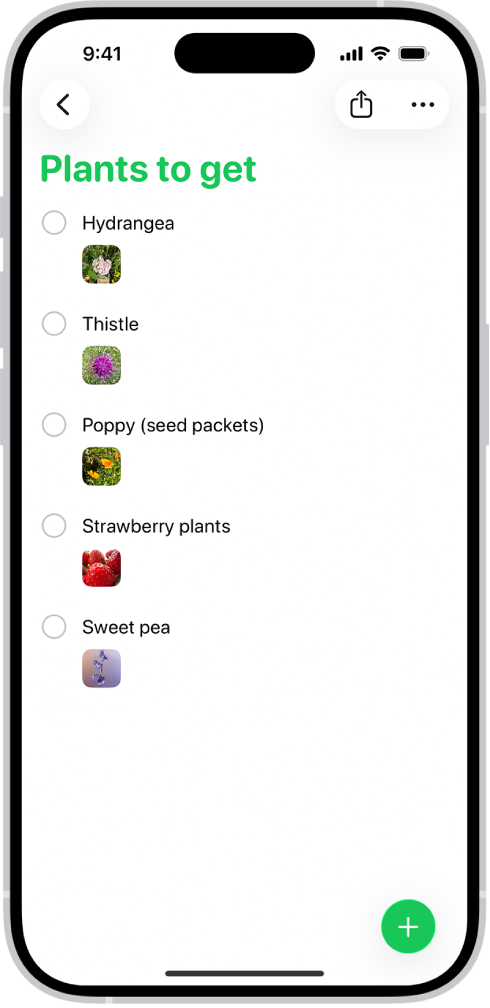
रिमाइंडरमध्ये नोट, URL आणि इतर तपशील समाविष्ट करणे
तुमच्या iPhone वरील रिमाइंडर ॲप
 वर जा.
वर जा.आयटमवर टॅप करा.
‘नोट समाविष्ट करा’ वर टॅप करा, नंतर अधिक माहिती समाविष्ट करा.
आयटमचे तपशील संपादित करण्यासाठी
 वर टॅप करा. उदाहरणार्थ, तुम्ही दिनांक आणि वेळ सेट करू शकता, स्थानावर आधारित रिमाइंडर सेट करू शकता, एखादा महत्त्वाचा आयटम फ्लॅग करू शकता किंवा छायाचित्र अटॅच करू शकता.
वर टॅप करा. उदाहरणार्थ, तुम्ही दिनांक आणि वेळ सेट करू शकता, स्थानावर आधारित रिमाइंडर सेट करू शकता, एखादा महत्त्वाचा आयटम फ्लॅग करू शकता किंवा छायाचित्र अटॅच करू शकता.
केव्हा आणि कुठे आठवण करून द्यायची ते सेट करणे
तुम्हाला विशिष्ट दिनांकाला, विशिष्ट वेळी किंवा स्थानावर किंवा तुम्ही ‘संदेश’ मध्ये एखाद्या व्यक्तीला संदेश पाठवत असताना आठवण करून दिली जाऊ शकते.
तुमच्या iPhone वरील रिमाइंडर ॲप
 वर जा.
वर जा.आयटमवर टॅप करा, त्यानंतर पुढीलपैकी कोणतेही एक करा :
दिनांक आणि वेळ शेड्यूल करा :
 वर टॅप करा, त्यानंतर पर्याय निवडा.
वर टॅप करा, त्यानंतर पर्याय निवडा.टिप : देय दिनांकासह असलेले रिमाइंडर ‘दिनदर्शिका’ मध्ये संपूर्ण दिवसातील इव्हेंट म्हणून दिसतात. ’दिनदर्शिका’ मध्ये ‘रिमाइंडर’ वापरा पहा.
रिमाइंडर तातडीचे म्हणून मार्क करा :
 वर टॅप करा, त्यानंतर रिमाइंडरची वेळ झाल्यावर अलार्म मिळवण्यासाठी ‘तातडीचे’ सुरू करा. जर दिनांक आणि वेळ आधीच सेट केले नसतील, तर ते पुढील तासासाठी डिफॉल्ट केले जातात. तुम्ही अलार्म कधी सक्रिय होईल हे बदलण्यासाठी दिनांक आणि वेळ संपादित करू शकता.
वर टॅप करा, त्यानंतर रिमाइंडरची वेळ झाल्यावर अलार्म मिळवण्यासाठी ‘तातडीचे’ सुरू करा. जर दिनांक आणि वेळ आधीच सेट केले नसतील, तर ते पुढील तासासाठी डिफॉल्ट केले जातात. तुम्ही अलार्म कधी सक्रिय होईल हे बदलण्यासाठी दिनांक आणि वेळ संपादित करू शकता.आवर्ती रिमाइंडर सेट करा :
 वर टॅप करा, दिनांक किंवा वेळ सुरू करा, ’पुन्हा करा’ वर टॅप करा, नंतर वारंवारता निवडा.
वर टॅप करा, दिनांक किंवा वेळ सुरू करा, ’पुन्हा करा’ वर टॅप करा, नंतर वारंवारता निवडा.शेड्यूल केलेला दिनांक आणि वेळेपूर्वी लवकर रिमाइंडर मिळवा :
 वर टॅप करा, ‘लवकरचा रिमाइंडर’ वर टॅप करा, त्यानंतर तुम्हाला केव्हा आठवण करुन द्यायची आहे ते निवडा. उदाहरणार्थ, “5 मिनिटे आधी”, “2 दिवस आधी” किंवा इतर पर्याय.
वर टॅप करा, ‘लवकरचा रिमाइंडर’ वर टॅप करा, त्यानंतर तुम्हाला केव्हा आठवण करुन द्यायची आहे ते निवडा. उदाहरणार्थ, “5 मिनिटे आधी”, “2 दिवस आधी” किंवा इतर पर्याय.स्थान समाविष्ट करा :
 वर टॅप करा, त्यानंतर तुम्हाला कुठे आठवण करुन द्यायची ते निवडा—उदाहरणार्थ, जेव्हा तुम्ही घरी येता तेव्हा किंवा तुमच्या iPhone ला असलेल्या Bluetooth® कनेक्शनसह कारमध्ये बसता तेव्हा.
वर टॅप करा, त्यानंतर तुम्हाला कुठे आठवण करुन द्यायची ते निवडा—उदाहरणार्थ, जेव्हा तुम्ही घरी येता तेव्हा किंवा तुमच्या iPhone ला असलेल्या Bluetooth® कनेक्शनसह कारमध्ये बसता तेव्हा.नोट : ‘स्थान आधारित रिमाइंडर’ प्राप्त करण्याकरिता, तुम्हाला तुमचे अचूक स्थान वापरण्यासाठी ‘रिमाइंडर’ ला अनुमती द्यावी लागेल. सेटिंग
 > गोपनीयता व सुरक्षा > ‘स्थान सेवा’ वर जा. ‘स्थान सेवा’ चालू करा, ‘रिमाइंडर’ वर टॅप करा, ‘ॲपचा वापर करताना’ निवडा, त्यानंतर ‘अचूक स्थान’ चालू करा.
> गोपनीयता व सुरक्षा > ‘स्थान सेवा’ वर जा. ‘स्थान सेवा’ चालू करा, ‘रिमाइंडर’ वर टॅप करा, ‘ॲपचा वापर करताना’ निवडा, त्यानंतर ‘अचूक स्थान’ चालू करा.‘संदेश’ मध्ये रिमाइंडर प्राप्त करा :
 वर टॅप करा, ‘संदेश पाठवताना’ चालू करा, नंतर तुमच्या संपर्क यादीमधून एखादी व्यक्ती निवडा. तुम्ही पुढच्या वेळी जेव्हा त्या व्यक्तीबरोबर ’संदेश’ मध्ये चॅट कराल तेव्हा रिमाइंडर दिसेल.
वर टॅप करा, ‘संदेश पाठवताना’ चालू करा, नंतर तुमच्या संपर्क यादीमधून एखादी व्यक्ती निवडा. तुम्ही पुढच्या वेळी जेव्हा त्या व्यक्तीबरोबर ’संदेश’ मध्ये चॅट कराल तेव्हा रिमाइंडर दिसेल.
 वर टॅप करा.
वर टॅप करा.
फ्लॅग आणि प्राधान्य सेट करणे
तुमच्या iPhone वरील रिमाइंडर ॲप
 वर जा.
वर जा.आयटमवर टॅप करा.
पुढीलपैकी कोणतेही एक करा :
महत्त्वाचा आयटम ध्वजांकित करा :
 वर टॅप करा.
वर टॅप करा.प्राधान्य सेट करा :
 वर टॅप करा, ‘प्राधान्य’ वर टॅप करा, त्यानंतर ‘कमी’, ‘मध्यम’ किंवा ‘उच्च’ निवडा.
वर टॅप करा, ‘प्राधान्य’ वर टॅप करा, त्यानंतर ‘कमी’, ‘मध्यम’ किंवा ‘उच्च’ निवडा.
छायाचित्र समाविष्ट करणे किंवा डॉक्युमेंट स्कॅन करणे
तुमच्या iPhone वरील रिमाइंडर ॲप
 वर जा.
वर जा.आयटमवर टॅप करा, नंतर
 वर टॅप करा.
वर टॅप करा.पुढीलपैकी कोणतेही एक करा :
नवीन छायाचित्र घ्या.
तुमच्या छायाचित्र लायब्ररीमधून छायाचित्र निवडा.
डॉक्युमेंट स्कॅन करा.
स्कॅन करून टेक्स्ट इन्सर्ट करा.